どうも由椰です🐶
私が愛用している光造形式3Dプリンター『Mars4 Ultra』の紫外線照射部分がちゃんと光らなくなってしまいました😭
テスト照射でどの照射パターンを選択して照射しても微妙に光ってるかな??ってくらいの光りで全然プリントできないでやんの💦
まずは実際の動画を見てもらいましょう!!
うん。。。。LCDパネルオワタ( ;∀;)
一応LCDパネル交換以外の原因でお手軽に直すことができないか僅かな可能性に期待してElegooさんに問い合わせ!!!
親切丁寧に(英語だけどw)対応してくださり、見事にLCDパネル交換するしかないということが判明www
Elegooさんが『10日~30日で発送できますよ!!』とのことでしたが、それでは遅すぎる💦
ってことでAmazonさんでLCDパネルを購入して交換しました!!!
今回はそのLCDパネル交換の様子をまとめていきます♪
なかなかに面倒だけど、LCDパネルは消耗品。。。いずれは自分で交換することになると思うので、その参考になったら嬉しいです♪
またYouTubeの方でも解説動画をアップしてます🤗
文字より動画の方が良いなぁって方は是非YouTubeの方をチェックしてみてください😉
また3Dプリンター使うヒトが集まるオンラインコミュニティ『3Dプリントピア』でもこういう話をまとめていたりするので、ぜひコミュニティにも参加していっぱい交流してほしいです\(^o^)/

使用物品
3Dプリンター
Elegoo社製『Mars4 Ultra』という光造形方式のプリンターを使っています。機械の詳細については、販売サイトのリンクを貼っておきますので、ご興味ある方は是非のぞいてみてください😊
LCDパネル
Elegooさんの9KモノクロLCDパネル✨
サイズが機種ごとにいくつかあるので、間違って別のサイズのものを選ばないようにしてくださいね🤗
六角レンチ

パネルの交換に使うのが六角レンチ‼️
私はナイフ式の物を使用しています。
3Dプリンターを使う上ではよく使うので、1本用意しておくと便利かも♪
ニトリル手袋
私はACFフィルムが破れて何度かパネルにレジンをぶちまけた経験があるので、プリンターにレジンが付着している可能性が大いにあるのでニトリル手袋を着用して作業しました。
あまり汚れていないようであれば、ほとんどの作業で手袋は不要ですが、LCDパネルを設置するときは、パネルの表面に指紋をつけたくないのでニトリル手袋などを使いましょう♪
私はマツヨシさんのニトリル手袋のSサイズを愛用しています♪実はお手手がちっちゃいのw
交換前にチェックすること
今回LCDパネルを交換していく訳ですが、LCDパネルってお高いんですよね💦
なのでパネル購入前に是非一度チェックしてみて欲しいことがあります!!
それが配線の接続チェック!!
今回の交換方法の最初に、外装を開けて配線を抜き取る作業があるのですが、そこの配線の接続部分が緩んでいるとLCDがちゃんと光らないことがあります。なのでLCDパネルを購入する前に一度接続をチェックしてみてください👍
やり方は次のパネル交換の序盤を見てみてね♪
LCDパネル交換方法
①本体のみの状態にする

LCDパネルを交換する際は、プリンターを倒したりするので
・ビルドプラットホーム
・レジンタンク
・無線LANアンテナ
・USB空気清浄機
は外しておきましょう!!!
今回私は何故か無線LANアンテナを外し忘れていましたw
皆さんは忘れずに全部外してくださいねw
②背面のネジを外す
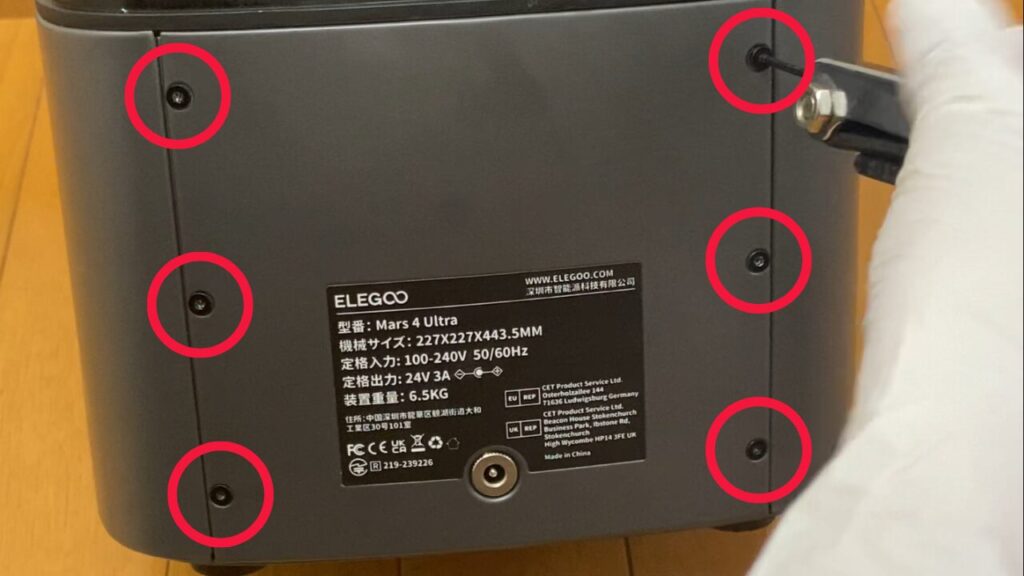
Mars4 Ultraの背面にあるネジを外していきます。この面はネジが6カ所で固定されているので、六角レンチを使って外していきましょう!!
③底面のネジを外す
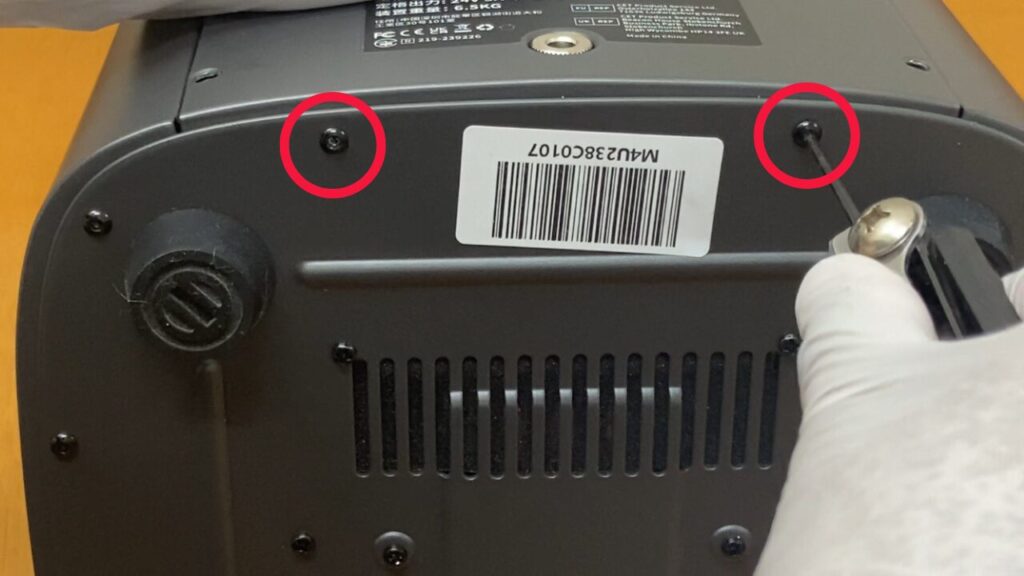
Mars4 Ultraの背面カバーはプリンターの底からも固定されています。
プリンターをひっくり返して六角レンチを使って2カ所のネジを外していきましょう👍
④背面のカバーを外す
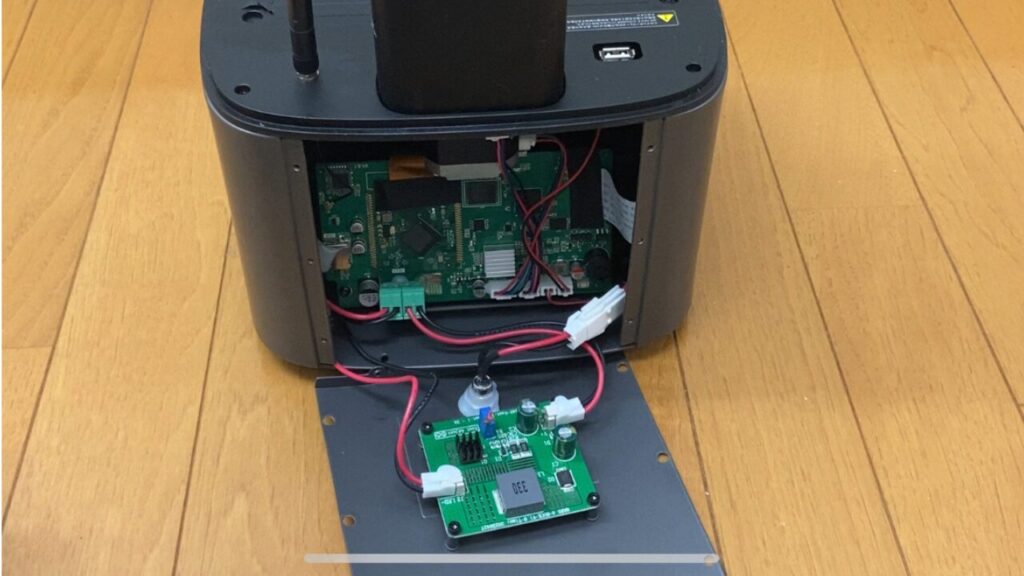
ネジが外れたら背面のカバーを外します。
ケーブルがカバーと本体内部で繋がっているので、あまりチカラを入れずに外してくださいね😊
⑤接続されているケーブルを外す
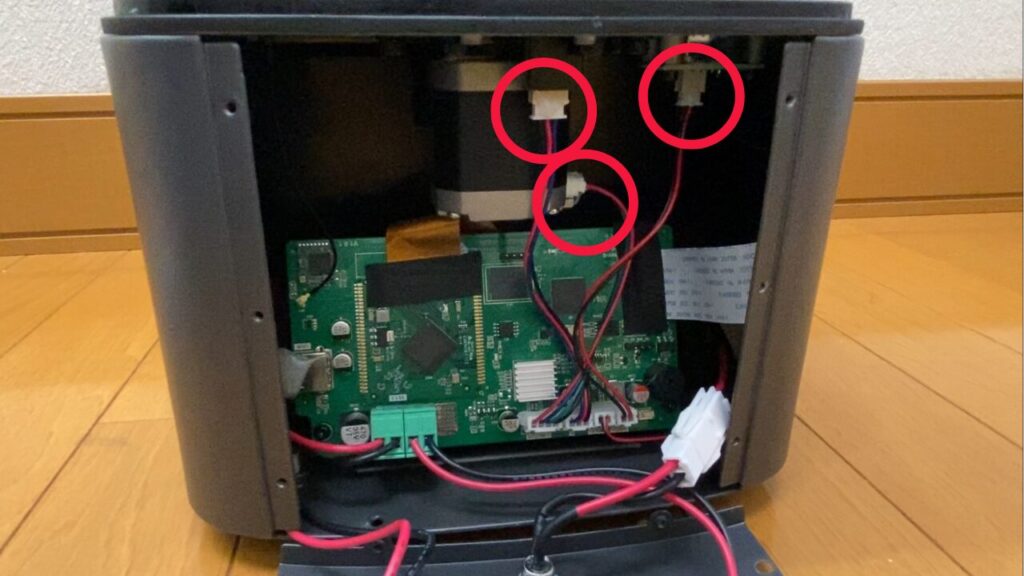
画像の丸で示した丸の部分の接続を外します。
『交換前にチェックすること』の項で説明した接続をチェックして欲しいところがこの部分と次で説明する部分になります。
交換前にまずはこの3カ所の接続をチェックしてみてくださいね♪
⑥銅のオビみたいな部分を外す

銅のオビみたいな部分を外していきますが、ここはシールでカバーされているので、まずはシールを剝がします。このシール!!同じような物があれば捨てちゃっても良いと思うのですが、私はこのあと再利用しました!!
もし同様のシールがなさそうなら捨てずに残しておいてくださいね♪
次に画像の銅のオビの下にある白黒の部分!!
ここを外していくのですが、黒い部分がクリップみたいにパチッとくっついています📎
この黒い部分を指で下に外してから、銅のオビを上に引いて外していきましょう😉
⑦無線LANアンテナの接続部を外す
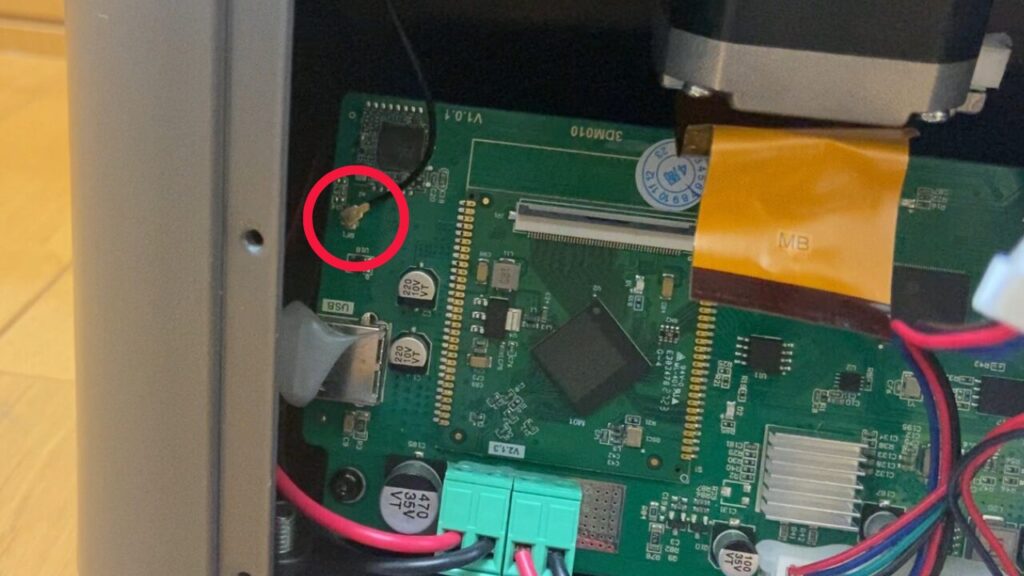
画像の丸の部分の接続を外します。
これは無線LANアンテナに接続する部分なのですが、かなり小さいのでピンセット等を使って外すほうがラクかもしれません😊
⑧3Dプリンター上面のネジを外す

3Dプリンター上面にある6カ所のネジを六角レンチを使って外します。
⑨3Dプリンター上面を引っ張り出して中にあるネジを外す
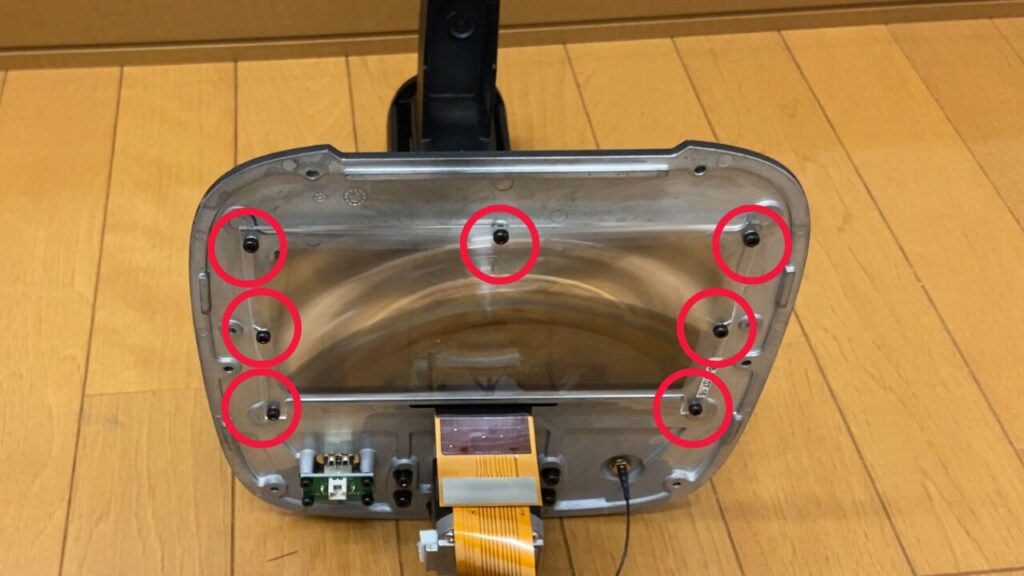
3Dプリンターの上面部分を引っ張りだします。そして裏側を向けて、画像の丸の部分7カ所のネジを外します🪛

ネジを外すと鏡のようなレンズのようなパネルが外れます🪞
これを壊さないように置いておきましょう。
⑩LCDパネルを外す

LCDパネルの周りについている絶縁テープを外します。

LCDパネルの支柱側の部分に固定のための黒くて細いプラスチックのような物があります。これを外していくのですが、なかなか外れない💦そんなときはピンセットを使うと簡単に外せますよ♪
ちなみにこの部品も後で使うので捨てないように!!私の場合はこの部分もレジンで汚れていたのでキレイに清掃しておきましたw

ここまで外れたら、LCDパネルをグッと押して外していきます🫸
結構硬いのでチカラをいれて頑張ってください!!
外れたLCDパネルはもう不要なので破棄しちゃいます🗑️

パネルがついていた部分にシールのようなものがついているので外しておきましょう。
数カ所ついているっぽいのですが、私は以前レジンをブチまけた時に外れてしまっていたようで、残念ながら(?)1カ所しかなくなっちゃってましたw
あとはこの周りのレジン汚れを綺麗に掃除しました🧹
こういう機会がないと隅みの隅みまではキレイにできないですからね👍
⑪LCDパネルを取り付ける

購入したLCDパネルの中のパネル本体に、銅のオビのような物を取り付けていきます。
よく見ると『LCD』と書かれている部分があるので、その部分側の黒いところをLCDパネルに繋げるようにして接続していきます。
オビの黒いところを押し込んだら、LCDパネル側の接続部の黒い部分でギュっと固定します。クリップのような感じで固定できるようになっているので確認してみてください👍

クリップのように固定した部分をシールで固定します。
破棄するLCDパネルの同じ部分に黒いシールが貼ってあるので、私はそれを再利用しました👍

LCDパネルを設置する部分に付属のシールを貼り付けます。
画像の黄色くなっている部分のように4カ所に貼り付けましょう🤗
4カ所貼れたら、黄色い部分も剥がして両面で接着できる状態にしちゃいましょう😊
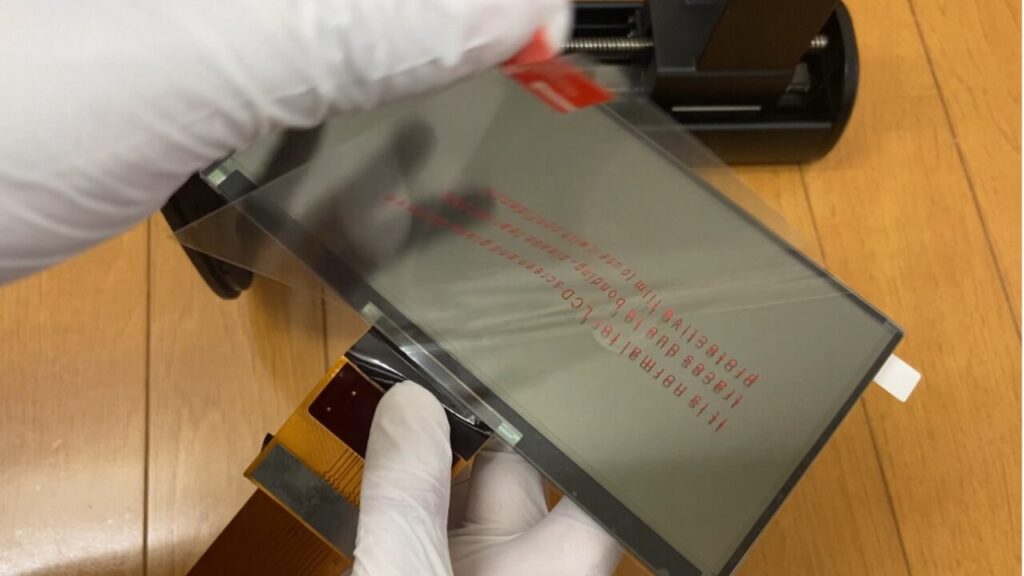
LCDパネルについている保護フィルムを剥がします。両面についているので忘れずに剥がしてください。
またこのとき、指紋でLCDパネルを汚したくないので、手袋をつけて作業するようにしてくださいね🧤

画像の向きでLCDパネルをはめていきます。
先ほどテープで固定した面が背面側になるようにして穴にオビの部分を通します。向きを間違えないように画像を注意してみて入れてくださいね😉
オビの部分を通したら、両面テープの部分にLCDパネルをしっかりとくっつけましょう!!

先ほど『あとで使うから取っておいてね』といったプラスチックのような黒い固定部分をはめ込んでいきます。

付属の黒いテープを、画像のように真ん中だけ白い紙の部分が残るようにして外します。このテープをLCDパネルの周りに貼ってLCDパネルを固定&レジン漏れから3Dプリンター内部を守ります🛡️

テープをしっかりと貼ったら、真ん中の部分を剥がしていきます。
ここまでできればあとは戻していくだけだぞ!!あと少し頑張っていきましょう!!!
⑫3Dプリンターを組み立てる

ガラスのようなパーツを3Dプリンターにネジ止めしていきます。
画像のように、接続する右下の部分に数字の羅列部分がくるようにして六角レンチでネジをとめていきましょう!!

ガラスのようなパーツのネジ止めができたら、3Dプリンター本体に乗せてネジ止めをしていきます。
外したときと同じように6カ所ネジ止めしていきましょう!!
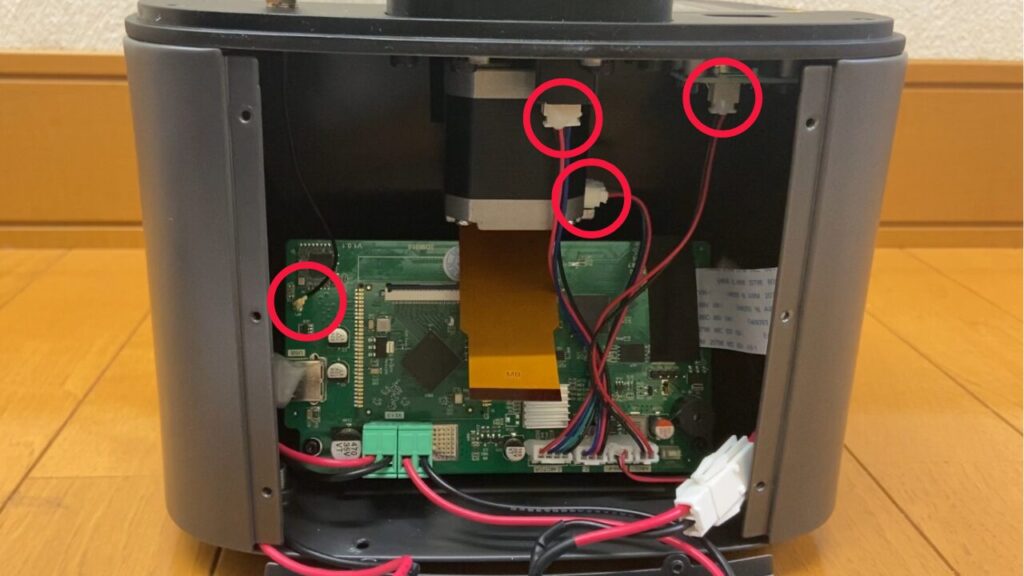
3Dプリンターの上面を取り付けられたら、裏面から中の配線を接続していきます。
まずは画像の丸の部分4カ所を接続していきましょう!!
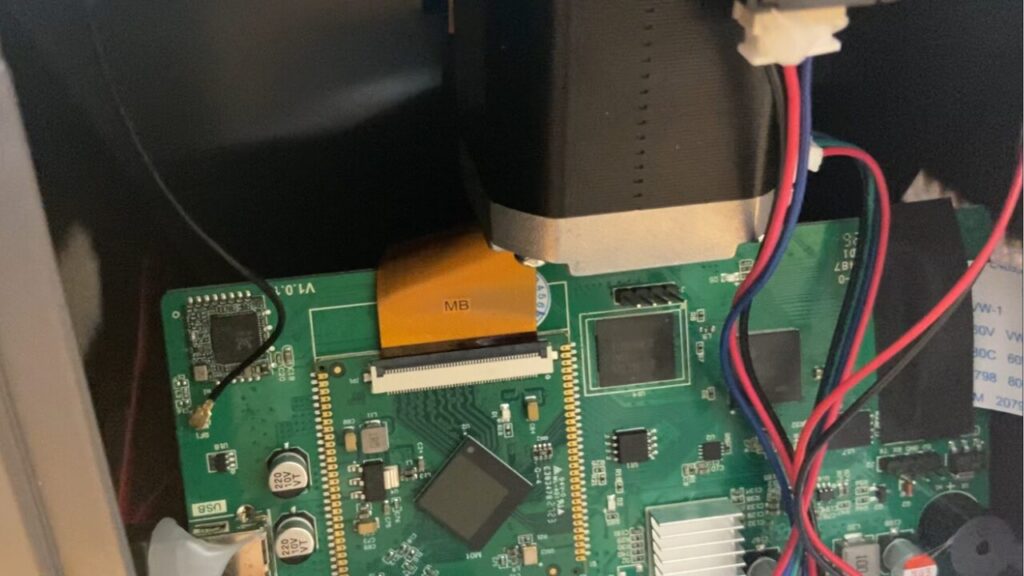
次に銅のオビのような部分を接続していきます。非常に作業するスペースが狭くてやるにくいのですが、画像のようにオビの部分を基盤に差し込んで、黒い部分でクリップのように挟み込みましょう😗

固定したクリップ部分に黒いテープを貼ります。私は取り外しのときに『あとで使うよ』と言っていたテープを再利用しています。
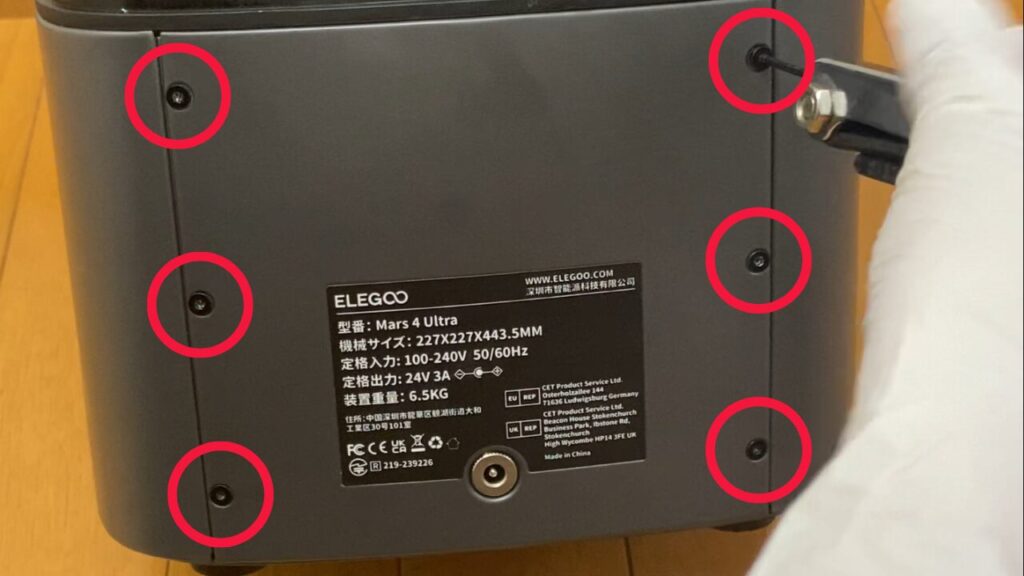
ここまできたら後はカバーをつけて終わり!!
まずは背面の6カ所を閉じていきます🔩
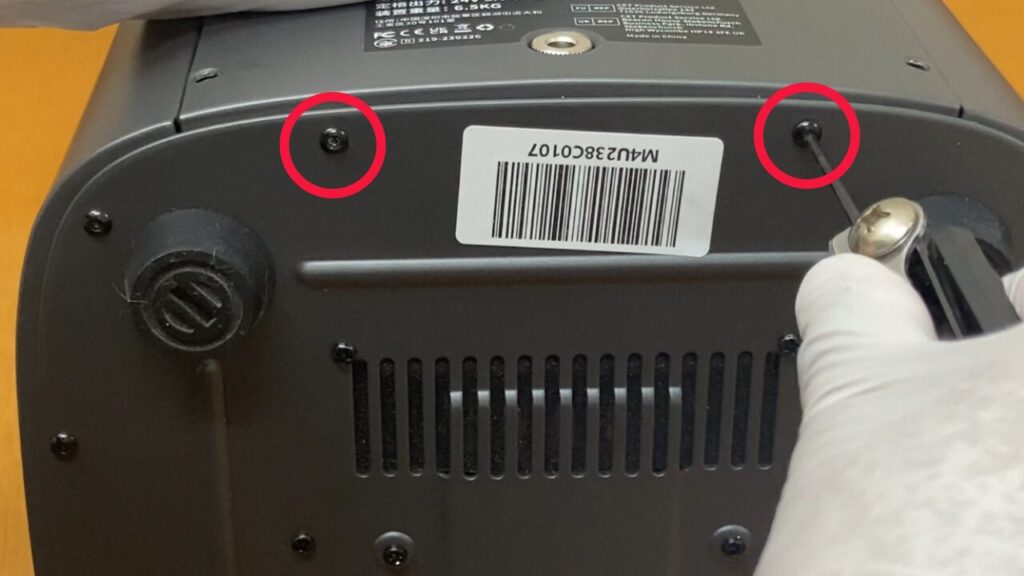
最後に底面の2つのネジをつければ完成!!!
⑬試運転

作業が終わったら動作確認!!
実際に動かしてみると、ちゃんと動いてる😭
これで3Dプリントできるぞ~~~~~( ノД`)シクシク…
まとめ
はい!!ということで今回はLCDパネルの交換方法をまとめてまいりました👍
思っていた以上に長いブログになってしまったΣ(・ω・ノ)ノ!
LCDパネルは3Dプリンターを使っているといずれは交換する必要がでてくる部品になります。
この記事が交換するときの助けになったら幸いです♪
また私が運営している3Dプリンターを使う人のためのオンラインコミュニティ『3Dプリントピア』でも、こういう3Dプリントネタをまとめています。
もし3Dプリンターを使っていて、『一緒に3Dプリンターについて語れる仲間が欲しい』、『3Dプリンターを使っていて困り事がある』、『3Dプリンターの購入を検討していてまずは情報を知りたい』などなど、3Dプリンターに関わることがありそうなら、参加無料ですので下記の画像をタップして是非ともご参加ください♪
3Dプリントピアは貴方のご参加をお待ちしております💕






